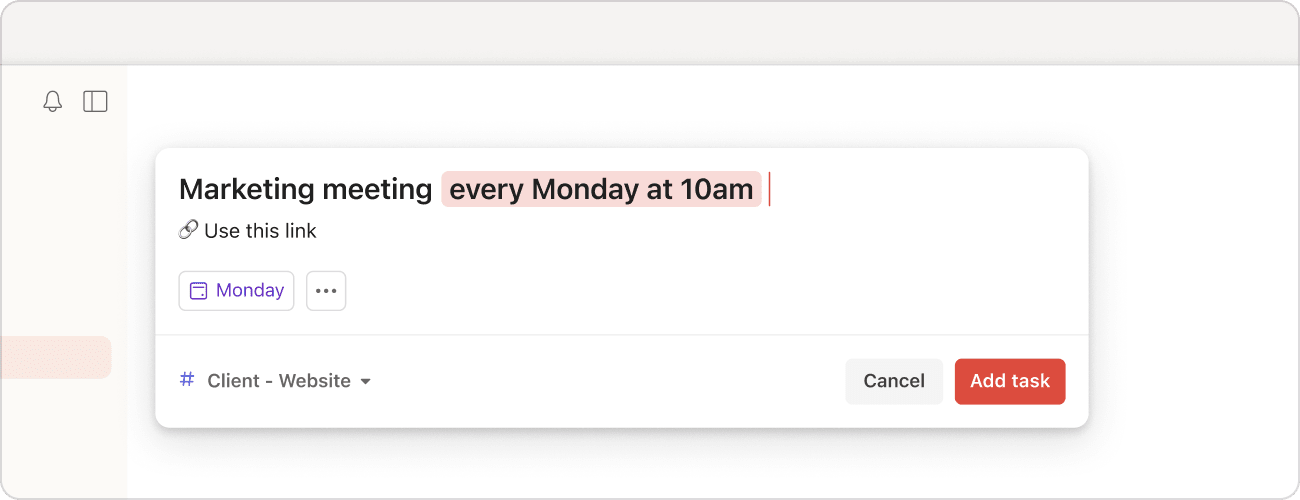Prawdopodobnie w Twojej pracy i życiu zdarzają się regularnie powtarzane czynności – pisanie miesięcznych raportów, cotygodniowe segregowanie śmieci lub dzwonienie do mamy w jej urodziny. Zamiast za każdym razem tworzyć zadanie, dodaj termin cykliczny! Kiedy wykonasz zadanie z terminem cyklicznym, zostanie ono automatycznie zaplanowane na następny termin, bez konieczności podejmowania dodatkowych działań z Twojej strony.
Dodawanie terminu cyklicznego w nazwie zadania
Kliknij Dodaj zadanie lub użyj klawisza Q, aby otworzyć Szybkie dodawanie. W nazwie zadania dodaj termin cykliczny, używając naturalnego języka, np. każdy poniedziałek lub każdy weekend. Inteligentne Szybkie dodawanie automatycznie rozpozna, podświetli i doda odpowiedni termin cykliczny do zadania.
Notatka
Terminy cykliczne nie są obecnie obsługiwane w językach czeskim i tureckim. Skorzystaj z tego formularza, aby wysłać sugestię rozszerzenia wsparcia dla dodatkowych języków.
Dodawanie terminu cyklicznego korzystając z terminarza
Użyj terminarza, aby dodać termin cykliczny do wybranego zadania w Todoist:
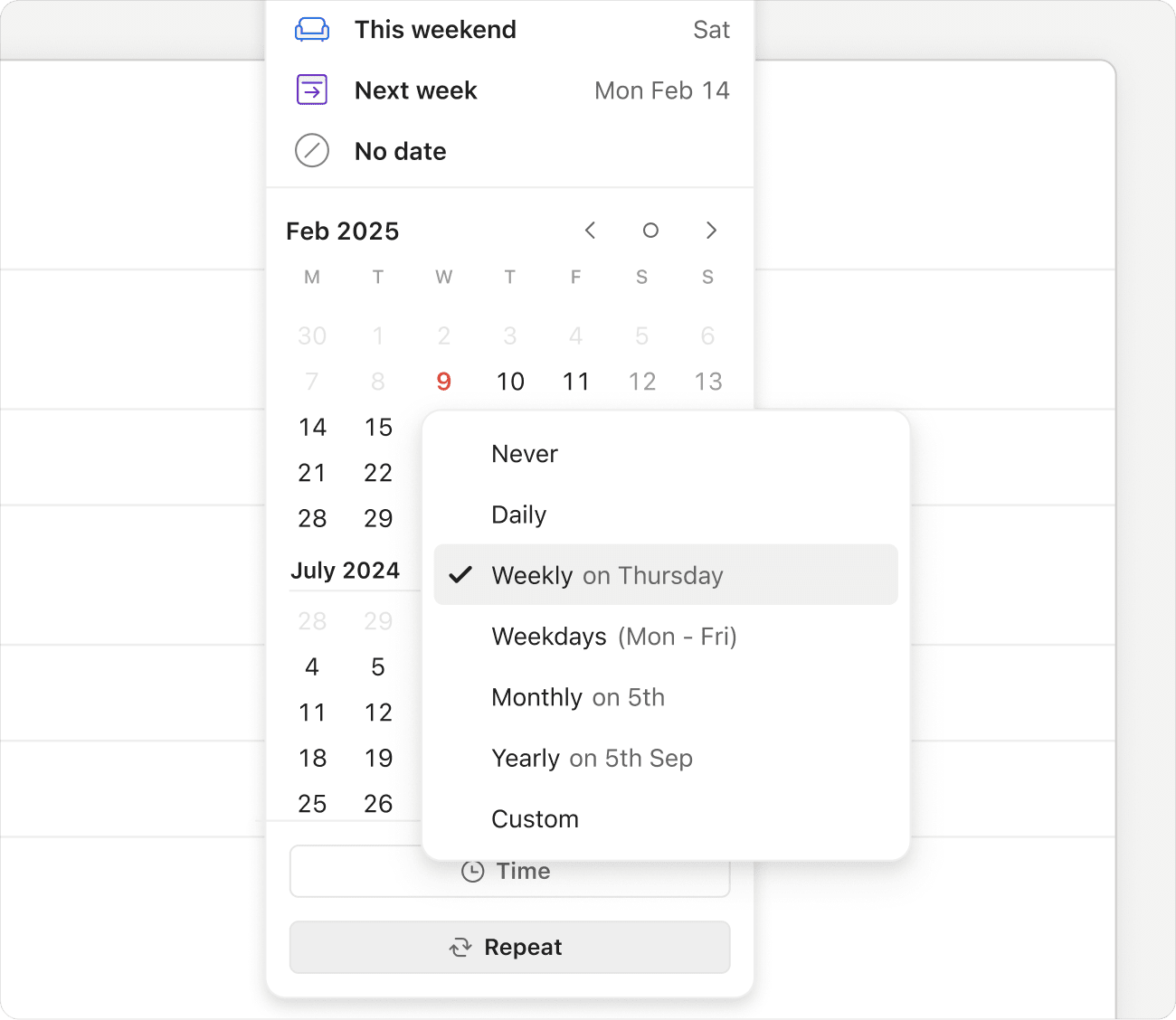
- Kliknij zadanie. Otworzy się widok zadania zawierający wszystkie szczegółowe informacje.
- Kliknij Termin po prawej stronie. Pojawi się terminarz.
- Kliknij Powtarzanie. Wybierz jedną z proponowanych opcji lub Niestandardowe…, aby utworzyć własny schemat powtarzania.
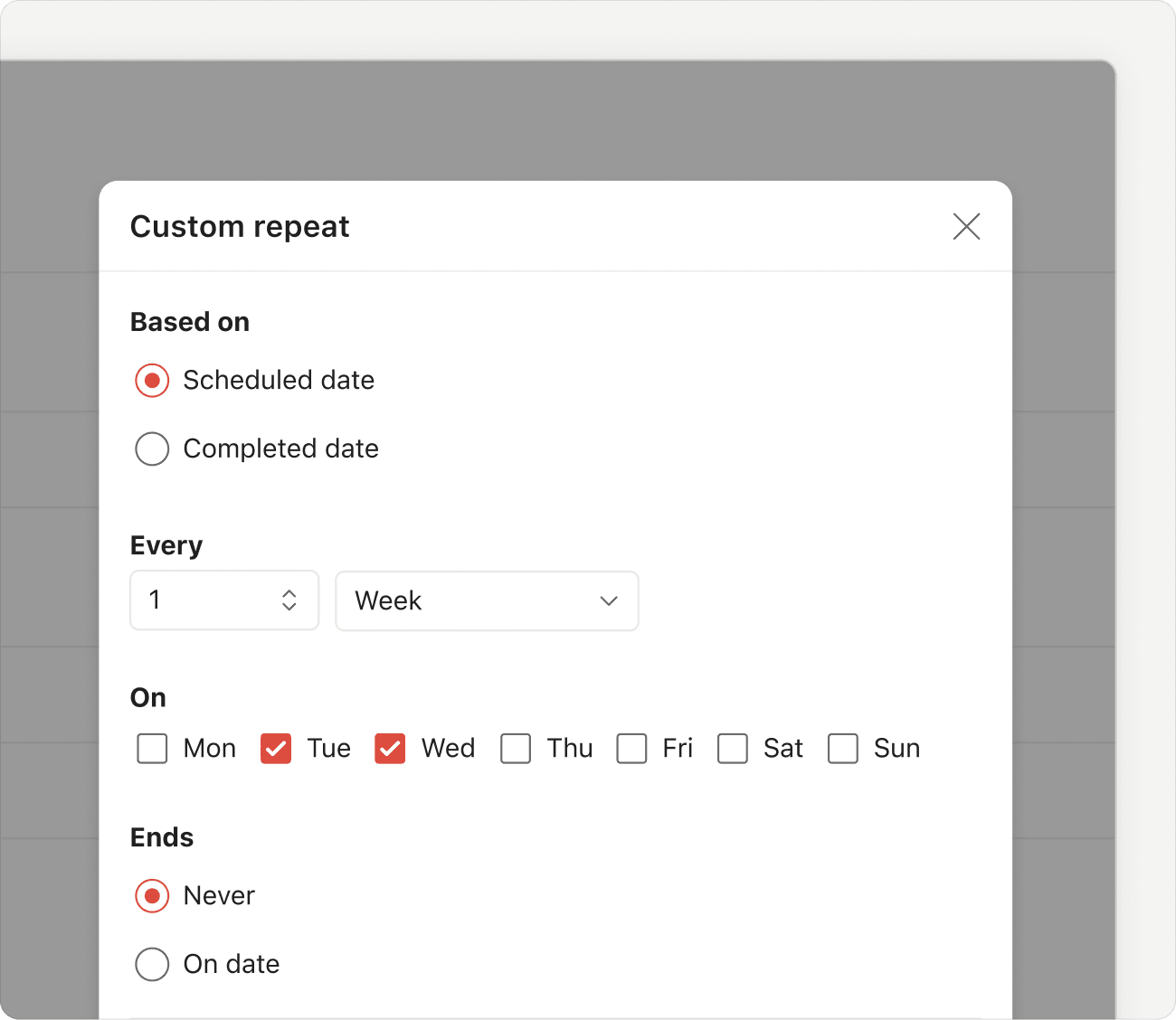
Jeśli postanowisz utworzyć własny termin cykliczny, pojawi się okienko zawierające dodatkowe opcje:
- Powtarzaj w oparciu o zaplanowany termin (
każdy) lub datę ukończenia (każdy!). - Wybierz częstotliwość powtarzania się zadania.
- Ustaw termin końcowy lub powtarzalność bez ograniczonego terminu.
Kliknij Zapisz, aby potwierdzić. Termin cykliczny zostanie dodany do zadania i będzie wyświetlany w polu daty w terminarzu.
Aby edytować termin cykliczny, kliknij pole daty i wprowadź zmiany. Aby całkowicie usunąć go zadania, kliknij ikonkę Usuń poniżej terminarza.
Pomijanie rozpoznawania terminu cyklicznego
Może się zdarzyć, że wpisane słowo będzie częścią nazwy zadania, a nie terminem jego wykonania. Na przykład, w przypadku zadania „Utworzyć raport miesięczny”, Todoist automatycznie podkreśla słowo miesięczny jako termin cykliczny. Kiedy tak się stanie, po prostu kliknij lub naciśnij słowo, aby je pominąć. Możesz też całkowicie wyłączyć rozpoznawanie dat.
Korzystanie z terminów cyklicznych
Terminy cykliczne mogą mieć różne formaty, dzięki czemu możesz konsekwentnie realizować swoje zadania. Niezależnie od tego, czy chodzi o kupienie mleka co tydzień, czy o przyjmowanie leków co 12 godzin, począwszy od 19:00, terminy cykliczne mają bardzo szerokie zastosowanie.
Przy okazji mała uwaga: kolejne wystąpienia zadania są domyślnie ukryte. Jeśli chcesz zobaczyć wszystkie wystąpienia zadania, otwórz swój projekt, zastosuj układ kalendarza i włącz opcję Kolejne wystąpienia.
Serdecznie dziękujemy ambasadorowi Todoist, Leightonowi Price, za opracowanie przykładów wykorzystanych w tym artykule.
Zacznijmy od kilku prostych przykładów:
| Wpisz | …aby dodać następujący termin cykliczny: |
|---|---|
| każdy dzień lub codziennie | każdego dnia, zaczynając od dziś |
| każdego ranka | codziennie o 9 |
| każdego popołudnia | codziennie o 12:00 |
| każdego wieczoru | codziennie o 19:00 |
| każdej nocy | codziennie o 22:00 |
| każdy dzień roboczy lub każdy dzień tygodnia | w każdy poniedziałek, wtorek, środę, czwartek i piątek |
| każdy tydzień lub co tydzień | co tydzień, zaczynając od dziś |
| każdy weekend | co sobotę |
| każdy miesiąc lub co miesiąc | co miesiąc, zaczynając od dziś |
| każdy trzeci piątek | w każdy trzeci piątek miesiąca |
| każdy 27 lub co 27 | 27 dnia każdego miesiąca |
| każdy rok lub co rok | co rok, zaczynając od dziś |
| każdy 27 stycznia | w każdy 27 dzień stycznia |
| każdy ostatni dzień | ostatniego dnia każdego miesiąca |
| każda godzina | co godzinę, zaczynając od teraz |
Nina
Customer Experience
Jeśli zaplanujesz zadanie cykliczne na każdy dzień, jego kolejny termin będzie określany w oparciu o faktyczny moment wykonania zadania. Oznacza to, że jeśli termin realizacji przypadał na wczoraj, a zadanie wykonasz dziś, kolejny termin jego wykonania zostanie wyznaczony na jutro. Jeśli masz tendencję do kończenia zadań po północy, rozważ użycie terminu cyklicznego, na przykład jak co 24 godziny zaczynając o 6 rano jako obejście tego problemu.
Określając daty rozpoczęcia i zakończenia zadań o charakterze cyklicznym możesz używać języka naturalnego:
| Wpisz | …aby dodać następujący termin cykliczny: |
|---|---|
| codziennie od 3 sierpnia lub codziennie start 3 sierpnia | Codziennie zaczynając od 3 sierpnia |
| codziennie do 3 sierpnia lub codziennie koniec 3 sierpnia | Codziennie, zaczynając od dziś, aż do 3 sierpnia (włącznie) |
| każda środa, piątek, sobota koniec w sobotę | tylko ta środa, piątek i sobota |
| każdego dnia przez 3 tygodnie | codziennie przez okres 3 tygodni, zaczynając od dziś (możesz też wpisać „codziennie przez 3 tygodnie”) |
| każdego dnia od 10 maja do 20 maja | Codziennie zaczynając od 10 maja do 20 maja (włącznie) |
Wskazówka
Więcej na temat określania dat początkowych dowiesz się tutaj.
| Wpisz | …aby dodać następujący termin cykliczny: |
|---|---|
| co 12 godzin zaczynając od 9:00 | codziennie o 9:00 i 21:00 |
| każdy poniedziałek, piątek o 20 | w każdy poniedziałek i piątek o 20:00 |
| każdy 3 piątek o 8 | w każdy trzeci piątek miesiąca o 8:00 |
| co 6 tygodni o 9 od 3 stycznia | co 6 tygodni o 9:00 rano, zaczynając od 3 stycznia |
| każdy piątek w południe | w każdy piątek o 12:00 |
| każdy pon rano | w każdy poniedziałek o 9:00 |
| każda środa wieczorem | w każdą środę o 19:00 |
Notatka
W zadaniach z terminami cyklicznymi zawierającymi godzinę realizacji nie jest możliwe określenie różnych godzin dla poszczególnych dni. Oznacza to, że jeśli utworzysz zadanie z terminem każdy poniedziałek, piątek o 20, do obu terminów zostanie przypisana godzina 20:00.
| Wpisz | …aby dodać następujący termin cykliczny: |
|---|---|
| każdy poniedziałek, piątek lub co poniedziałek, piątek lub co pon, pt | każdy poniedziałek i każdy piątek |
| każdy 2, 15, 27 | 2, 15 i 27 dzień każdego miesiąca |
| każdy 14 sty, 14 kwi, 15 cze, 15 wrz | każdy 14 stycznia, 14 kwietnia, 15 czerwca i 15 września |
| co 15 dzień roboczy, pierwszy dzień roboczy, ostatni dzień roboczy | każdy 15-ty dzień roboczy, każdy pierwszy i ostatni dzień roboczy miesiąca |
| każda 1 środa sty, 3 czwartek lip | pierwsza środa każdego stycznia oraz trzeci czwartek każdego lipca |
Notatka
W opisie terminu cyklicznego operatora każdy/co można użyć tylko raz. Oznacza to, że termin zdefiniowany jako każdy poniedziałek co godzinę nie zadziała.
Możesz utworzyć zadanie cykliczne, które będzie się powtarzało w regularnych odstępach czasu – zarówno na podstawie planowanego jak i rzeczywistego terminu jego realizacji. W tym celu skorzystaj z operatora co/co! lub każdy/każdy!. Oto szczegóły:
- Co: Kiedy ukończysz zadanie z terminem co 3 miesiące, następny termin realizacji zostanie wyznaczony na dzień przypadający dokładnie 3 miesiące po pierwotnie ustalonym terminie zadania. Jeśli więc 10 stycznia utworzyłeś(-aś) zadanie cykliczne z terminem co 3 miesiące, zadanie będzie się odnawiać z terminami odpowiednio: 10 stycznia, 10 kwietnia, 10 lipca itd. – niezależnie od tego, w jakich dniach tak naprawdę uda Ci się je ukończyć za każdym razem.
- Co!: Kiedy ukończysz zadanie z terminem co! 3 miesiące, następny termin realizacji zostanie wyznaczony na dzień przypadający dokładnie 3 miesiące po dniu, kiedy faktycznie ukończyłeś(-aś) to zadanie. Jeśli więc zamiast zaplanowanego pierwotnie 10 stycznia, udało Ci się ukończyć zadanie dopiero 20 stycznia, kolejny termin realizacji tego zadania zostanie wyznaczony na 20 kwietnia.
Oto kilka przykładów terminów cyklicznych wykorzystujących operator co/co! lub każdy/każdy!:
| Wpisz | …aby dodać następujący termin cykliczny: |
|---|---|
| co 3 dni | co trzy dni, zaczynając od dziś |
| każdy pierwszy dzień roboczy | pierwszy dzień roboczy każdego miesiąca |
| każdy ostatni dzień roboczy | ostatni dzień roboczy każdego miesiąca |
| każdy 3 dzień roboczy | trzeci dzień roboczy każdego miesiąca |
| co kwartał lub kwartalnie | co 3 miesiące, zaczynając od dziś |
| co! 3 godziny | co 3 godziny od czasu ukończenia zadania |
| co! 5 dni | co 5 dni od dnia ukończenia zadania, zaczynając od dziś |
| co! 2 miesiące | co 2 miesiące od dnia ukończenia zadania, zaczynając od dziś |
| po 10 dniach | termin ten będzie interpretowany jako co! 10 dni, zaczynając od dziś |
| po 10 dniach od 1 sierpnia | termin ten będzie interpretowany jako co! 10 dni, zaczynając od 1 sierpnia |
Uwaga
Każdy tydzień jest przykładem dynamicznego terminu cyklicznego. Oznacza to, że kolejny termin zostanie wyznaczony na podstawie dnia, w którym faktycznie udało Ci się ukończyć to zadanie.
Na przykład: jeśli zadanie cykliczne z terminem każdy tydzień ukończysz w poniedziałek, kolejny termin jego wykonania zostanie wyznaczony na najbliższy poniedziałek. Jeśli natomiast ukończysz je we wtorek, wówczas kolejne wystąpienie zadania nastąpi w najbliższy wtorek.
Todoist planuje terminy zadań cyklicznych wyłącznie w przyszłości. Jeśli zadanie cykliczne jest zaległe, a jego kolejny termin przypadałby na dzień, który już minął, zamiast tego zostanie ono zaplanowane na kolejny termin wypadający w przyszłości.
Na przykład: jeśli utworzysz zadanie z terminem co 3 miesiące od 15 stycznia 2023, jednak ukończysz je dopiero 19 września 2023 r., kolejny termin zostanie wyznaczony na 15 października 2023 r. (ponieważ zarówno 15 kwietnia, jak i 15 lipca byłyby już wtedy datami przeszłymi).
| Wpisz | …aby dodać następujący termin cykliczny: |
|---|---|
| co drugi dzień | co drugi dzień, zaczynając od dziś |
| co drugi tydzień | co drugi tydzień, zaczynając od dziś |
| co drugi miesiąc | co drugi miesiąc, zaczynając od dziś |
| co drugi rok | co drugi rok, zaczynając od dziś |
| co drugi pon | co drugi poniedziałek, zaczynając od dziś |
Użyj poniższych słów kluczowych, aby utworzyć terminy uwzględniające różne święta:
| Wpisz | …aby dodać następujący termin cykliczny: |
|---|---|
| nowy rok | 1 stycznia |
| walentynki | 14 lutego |
| halloween | 31 października |
| sylwester | 31 grudnia |
Wskazówka
Przy okazji dodawania terminu cyklicznego do zadania nadrzędnego, dowiedz się, jak zresetować pod-zadania po ukończeniu zadania nadrzędnego. Pozwoli to uniknąć kłopotów z ich wielokrotnym dodawaniem.
Ograniczenia dotyczące terminów cyklicznych
Istnieje kilka powtarzających się formatów dat, które nie są obsługiwane w Todoist. Poniżej znajdziesz listę nieobsługiwanych formatów, abyś mógł/mogła od razu je poprawić.
| Nieobsługiwane zapytanie | Przyczyna | Zamiast tego, użyj |
|---|---|---|
| Każdy pon o 20:00, wtorek o 21:00 | Todoist nie jest w stanie połączyć wielu dni i godzin w ramach jednej reguły. |
Utwórz oddzielne zadanie dla każdej kombinacji terminu cyklicznego i godziny.
|
Każdy X miesięcy w pierwszy piątek miesiąca | Todoist nie jest w stanie połączyć interwału miesięcznego z konkretnym dniem tygodnia. |
Ustaw powtarzanie się zadania na konkretny dzień miesiąca. każdy pierwszy piątek stycznia, pierwszy piątek kwietnia, pierwszy piątek lipca, pierwszy piątek października |
każdy n-ty dzień pomijając weekendy | Zadanie nie może powtarzać się w konkretny dzień miesiąca, pomijając weekendy. |
Dodaj do zapytania sformułowanie każdy 7 dzień roboczy |
| każdy dzień oprócz | Todoist musi wiedzieć, jakie dni mają być wyłączone z powtarzania. |
Staraj się jak najdokładniej określać dni, które mają zostać pominięte. każdy wt, śr, czw, pt |
Zmiana terminu zadania z terminem cyklicznym
Jeśli z jakiegoś powodu potrzebujesz zmienić termin zadania na inny dzień, przełóż zadanie.
Podczas zmiany terminu zadania z terminem cyklicznym, następne wystąpienie będzie zależało od rodzaju terminu cyklicznego:
-
Bezwarunkowy termin cykliczny: następne wystąpienie zawsze nastąpi konkretnego dnia tygodnia lub danego dnia miesiąca. Na przykład:
każdy wtoreklubkażdy piętnasty dzień. -
Warunkowy termin cykliczny: następne wystąpienie nastąpi w oparciu o nowo ustalony termin. Nie ma możliwości przełożenia zadań na inny termin, gdzie nadal zachowany byłby oryginalny schemat występowania zadań. Na przykład:
co tydzieńlubco 12 dni.
Aby przełożyć zadanie cykliczne, skorzystaj z terminarza i wybierz nową datę. Jeśli wpiszesz nowy termin dla zadania cyklicznego, jego cykliczny charakter zostanie utracony.
Melis · Specjalist ds. Customer experience
Aby wyświetlić wszystkie zadania cykliczne na danym koncie, możesz użyć wyszukiwania według słowa cykliczne w pasku wyszukiwania lub utworzyć filtr z zapytaniem cykliczne.
Dobre praktyki dotyczące terminów cyklicznych
Dodając termin cykliczny weź pod uwagę poniższe porady. W ten sposób ułatwisz Todoist jego prawidłowe rozpoznanie:
-
Datę początkową umieść na końcu:
co 14 dni o 7:00 od 1 listopada -
Godzinę wykonania zadania umieść po dacie:
co drugi wtorek o 7:00 od 1 listopada -
Wymień dni tygodnia, w których będzie się odnawiał termin cykliczny:
każdy poniedziałek, wtorek, środa i czwartek
Marija · Customer experience
Jeśli Twoje zadanie cykliczne ma termin ostateczny, rozważ dodanie go do zadania. Na przykład, utwórz termin cykliczny co 2 dni o 12:00 i dodaj termin ostateczny {28 lutego}. Pracując nad tym zadaniem, będziesz zawsze widzieć jego termin ostateczny, natomiast data kolejnych wystąpień będzie ulegać zmianie. Więcej informacji na temat terminów ostatecznych znajdziesz w tym artykule.
Bądźmy w kontakcie
Zacznij tworzyć zadania z terminami cyklicznymi, aby z czasem wyrobić sobie dobre nawyki. Jeśli napotkasz jakiekolwiek problemy z ustawianiem terminów cyklicznych, skontaktuj się z nami. Summer, Keita, Stef lub któryś z pozostałych członków naszego zespołu zadba oto, abyś mógł/mogła nadal wywiązywać się ze wszystkich powtarzających się obowiązków.